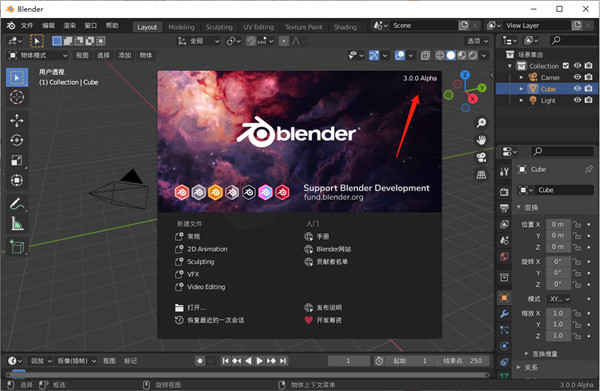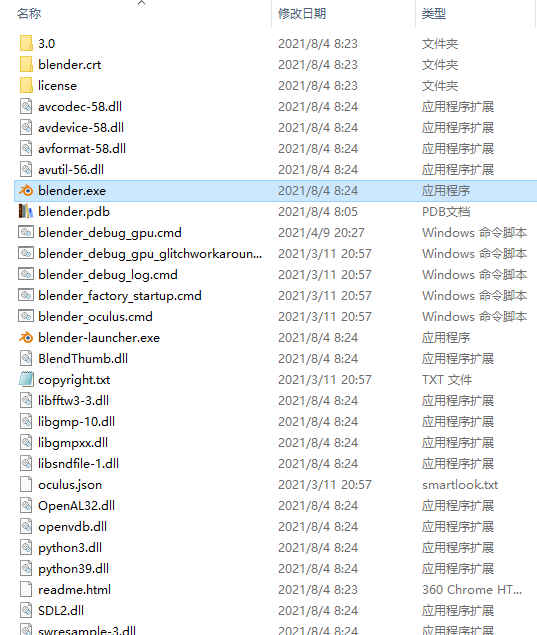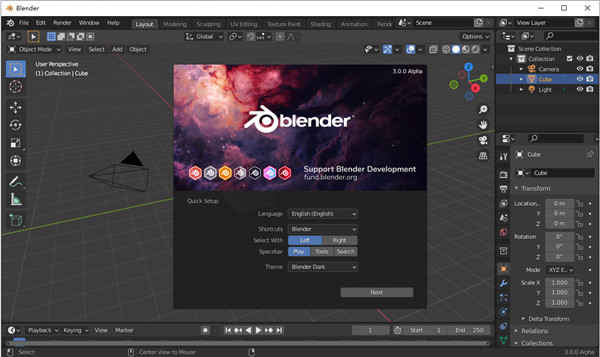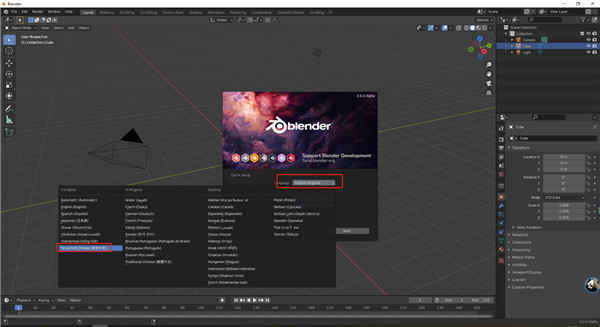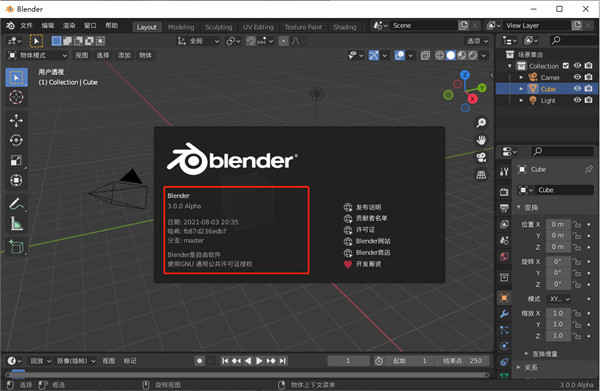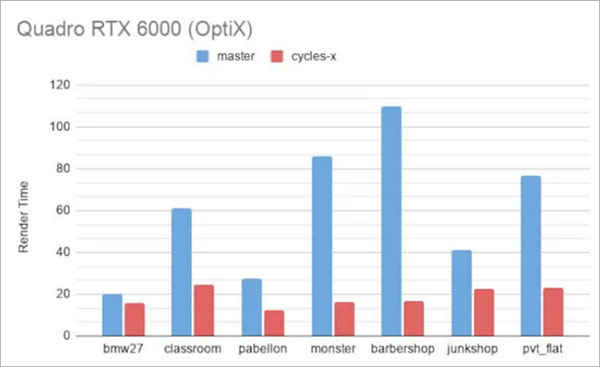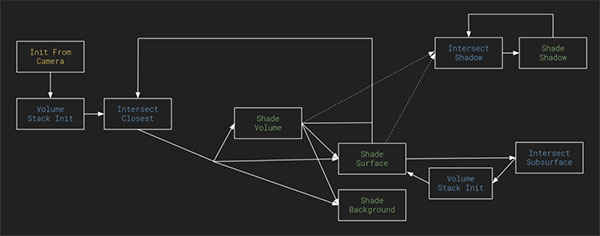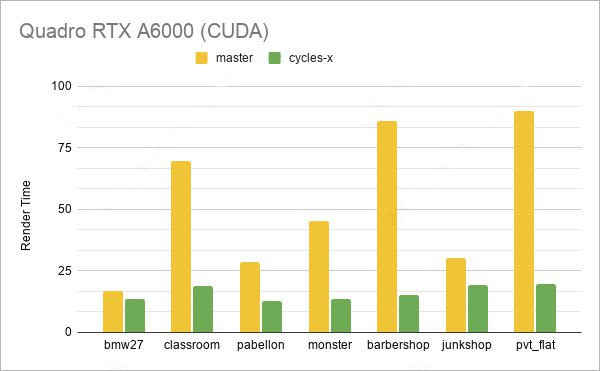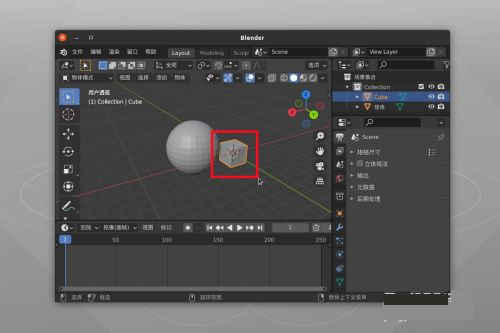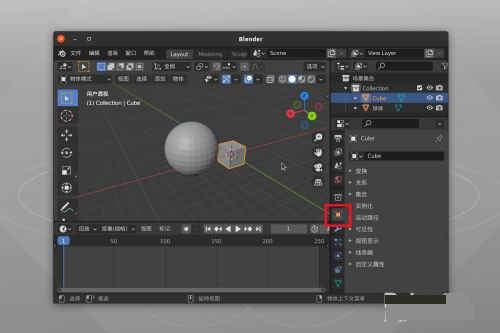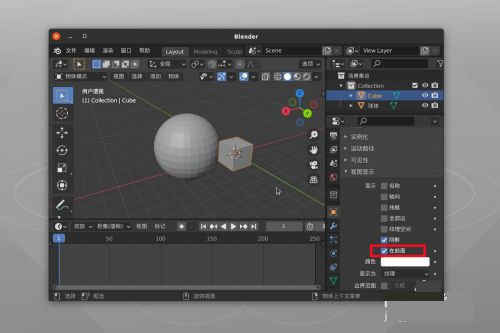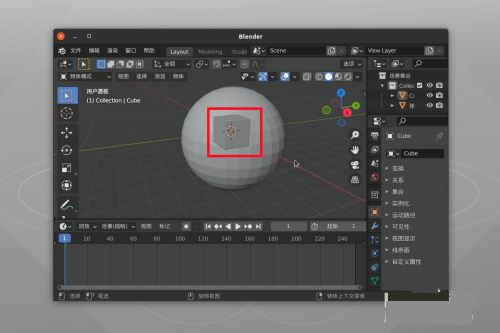详细介绍
对于从事设计的相关人员,相信无论是小白还是大神,对于渲染器都不会陌生。主流的渲染器几乎涵盖了各种设计行业的需求以及可视化动画的制作。而此次小编带来的就是blender3.0免安装中文版,这是Blender系列最新推出的产品,同时也是一款免费开源的三维软件,它支持简体中文语言,可很好地满足用户的使用需求。并同时为大家提供了建模、材质、灯光、实时渲染、三维动画、雕刻、材质绘制、后期合成、绿屏抠像、摄影机跟踪、物理特效模拟等一系列功能,十分全面,同时不要看功能多就在想使用起来是不是也十分的难,就算你无任何三维基础的情况下,也能快速的上手使用起该软件,因为其界面简洁明了,只需要根据主界面菜单栏中的功能文字提示即可轻松上手。而且,blender3.0不仅启动快,运行速度也是真的很快,和知名度极高的maya相比,无论你是什么配置的电脑都可以轻松带动,并该有的功能全部都有,就算是 C4D 这种效果在这里也能轻松的制作,同时渲染速度很快,可以很好的满足用户们的使用需求。另外,最为一提的当属Blender中文版四个十分显著的优点,分别是操作简单易上手,具有商业级表现效果、涵盖庞大的插件数量以及出色的渲染加速度效果等等,通过它 可以让你一秒内进行渲染,配合材质插件,极大的提升你的工作效率。
ps:本站提供的是blender3.0汉化版,该版本支持用户自行设置为简体中文语言,同时无需用户进行安装,双击即可使用。而且为了防止大家对于使用blender3.0中有什么问题,下文还奉上了详细的图文使用教程供大家自由参考,欢迎感兴趣的朋友免费下载体验。
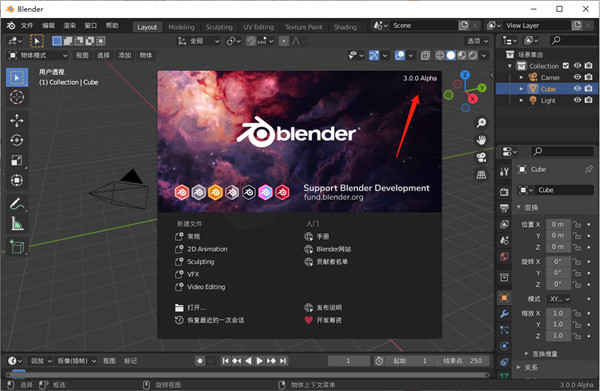
软件优势
1、功能齐全
无论您是动画师、建模师、视觉特效师、游戏开发者还是 3D 打印,您都可以胜任。它帮你搞定。
2、免费和开源
免费使用,免费分享,免费更改,免费出售您的作品。它是免费软件。
3、成为其中的一部分
blender3.0主要优势在于其庞大的社区。由来自世界各地的数百名贡献者制作。
blender3.0中文版安装说明
1、在本站下载解压,得到blender3.0绿色免安装版软件包;
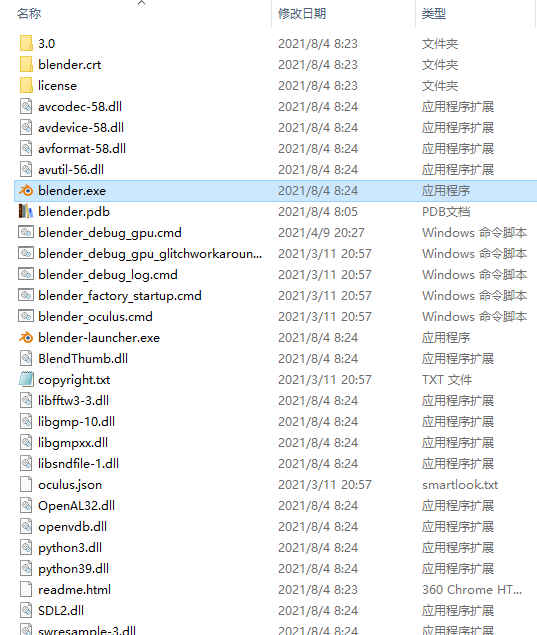
2、双击运行"blender.exe"程序即可直接打开软件,如下图所示,此时默认是英文语言;
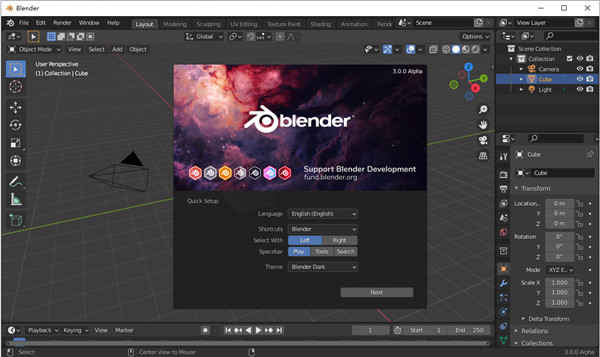
3、接下来,点击Language的下拉,选择简体中文语言,便可看到所有界面都已经更换为所熟悉的中文语言;
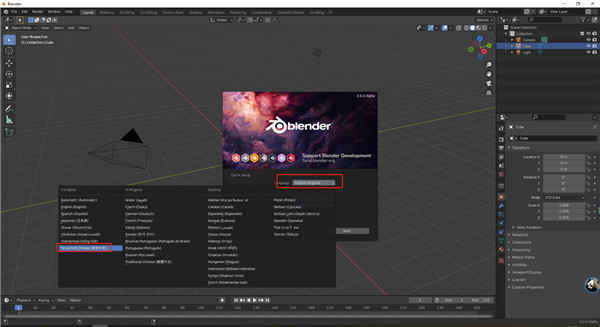
4、现在可以免费使用所有功能啦,有需要的小伙伴们快来下载使用吧。
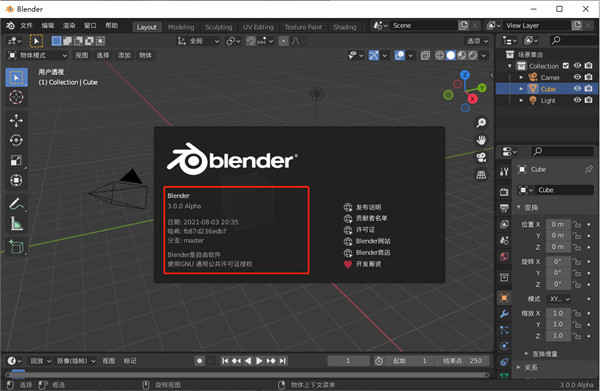
blender3.0新功能
1、Blender Foundation揭开了Cycles X的面纱
Blender Foundation称Cycles X即将对软件的生产渲染器进行一次重大的改写,旨在在未来10年内对其进行进一步的验证。这个新版本将大大缩短现代GPU上的渲染时间和视口交互性,并增加对可恢复和增量渲染的支持。

2、渲染器十周年纪念会上对Cycles的重大改写
这次更新旨在解决渲染器的一些长期存在问题,使其能更方便的为新硬件提供支持,并为生产渲染添加了更多的高级功能。
尽管Blender较新的实时渲染器Eevee越来越多地被用于最终输出的工作上,但是Cycles仍然是大多数Blender用户进行真实感渲染的主要工具,特别是对于VFX和建筑可视化的工程。
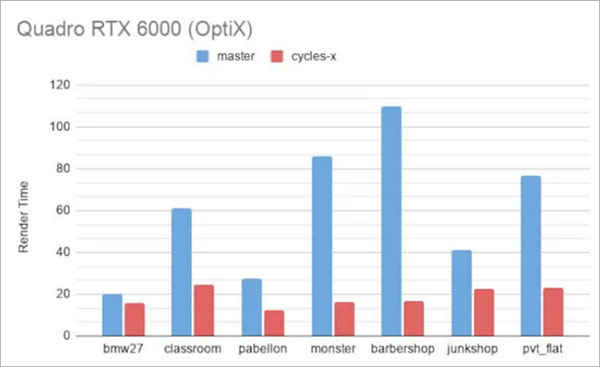
3、与当前可用的Nvidia GPU上的Cycles的现有版本相比快7倍
当前版本是开发人员大约两个月的工作结果,他们引入了新的CUDA和OptiX内核,用于在Nvidia GPU上进行渲染。
主分支的性能改进因场景而异,复杂的场景,例如具有大量反射光的内部场景受益最大。
在上一代Nvidia Quadro RTX 6000 GPU上,标准Cycles基准场景在Cycles X中的渲染速度提高了7倍。
在当前版本的RTX A6000上,尽管实际渲染时间较短,实际上并没有什么较大的改进。
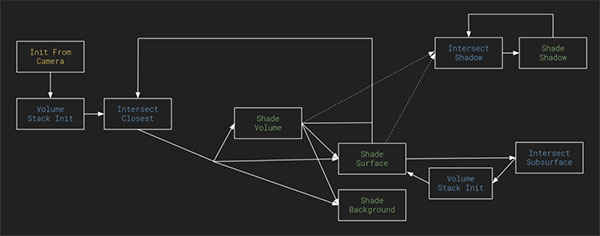
4、在GPU和CPU上都具有更好的视口
当前blender3.0版本的其他改进还包括更好的视口交互性。但在实时演示中,Cycles X视口的更新速度和使用方式均比当前版本有着显著的提高。启用了开放图像降噪(OIDN)的CPU渲染也得到了明显改善。
另外,Cycles X现在可以根据用户的硬件为视口渲染自动选择初始分辨率。并且最终质量的渲染始终是交互式的,而不是基于图块的。

5、未来将支持可恢复的渲染,以及更好的体积和焦散度
开发人员计划为将来的版本进行的更改包括对可恢复渲染的支持,这可以使暂停渲染,并将结果保存到磁盘,以及稍后重新启动成为可能。
开发人员还计划使用更高级的算法来进行体积渲染,焦散以及对具有大量灯光的场景进行采样。
新的体系结构还使实现光源组变得更加容易,但是目前只在旧的Blender Internal渲染引擎中受支持,在Cycles中目前是不受支持的。
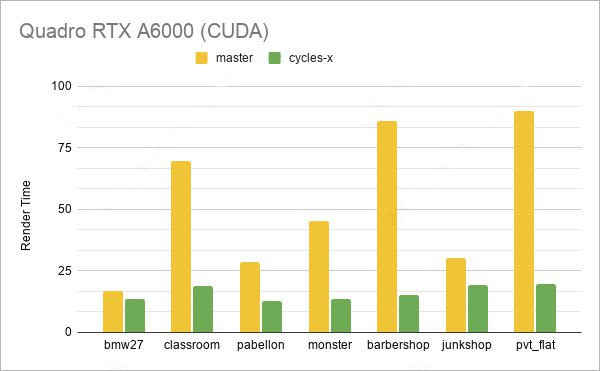
6、不建议使用OpenCL和NLM降噪器
这次blender3.0更新还删除了一些旧功能,包括NLM降噪器,它被通过AI进行训练过的OptiX和OIDN降噪器所取代,并支持传统的GPU计算API OpenCL。
这意味着当前的Cycles X版本是仅支持Nvidia GPU的。开发人员也计划恢复对其他GPU的支持,但是不以当前的形式提供支持,并且目前还在与AMD和Intel进行合作。
关于Cycles X的内容就是以上这些,下面我们再来看看其他的更新。

7、下半年对Cycles和Eevee进行结构更新
路线图还列出了对Blender的两个渲染引擎,Cycles和Eevee的特定更新。
绘图后端正在准备支持Khronos Group的新型跨平台图形Vulkan和GPU计算API,这将帮助使Eevee的内存效率变得更高。
尽管这次更新并不会立即为Blender带来性能上的提升,但会帮助它适应未来发展,并为特定于供应商的平台做好准备。
Cycles的渲染API也得到了重大的改进。

8、新的动画功能和USD importer插件
Blender 3.0是对软件进行时隔两年的重大更新以来的第一个新提议系列,它还具有着其他重大的结构变化。
修改后的资产管理系统上还拓展了新的姿势库,这个姿势库已经被集成到了视口和动画编辑器中。
同时这个姿势库还是更新Blender角色动画管道项目中的一部分,这个项目会创建一个在“general”中用于装配,播放和动画的更好的工具。
似乎还可能会出现一个新的USD importer插件,这是一个与Nvidia合作开发的USD export,以前曾在Blender 2.90中出现过。

blender物体怎么一直显示在最前面
在使用blender3.0软件编辑多个物体模型的时候,因为场景中物体比较多的情况下,我们需要让一些物体可以一直现在前面,不然在场景中总是找不到物体,下面我们看看应该怎么做:
1、打开blender场景,里面有两个物体,立方体在球体的后面选中后才能看到;

2、当我们没有选中立方体,然后旋转场景,球体在立方体的正前面,我们就看不到立方体物体了;

3、这样情况我们可以先在场景中找到立方体,如果找不到可以在右上角的场景物体列表中找到,并选中它;
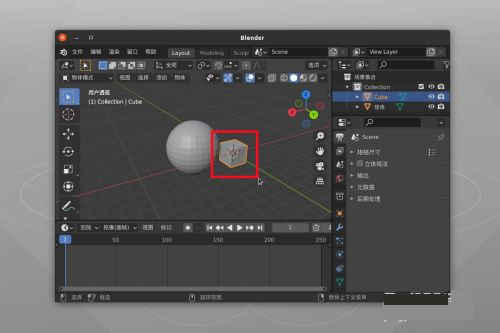
4、然后在右边找到我们的物体属性选项卡,里面包含物体的各种属性数据可以修改;
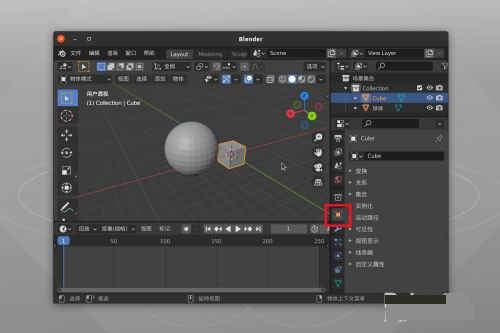
5、在里面我们找到视图显示这个选项,里面可以让物体显示名称、轴向等,我们勾选 在前面;
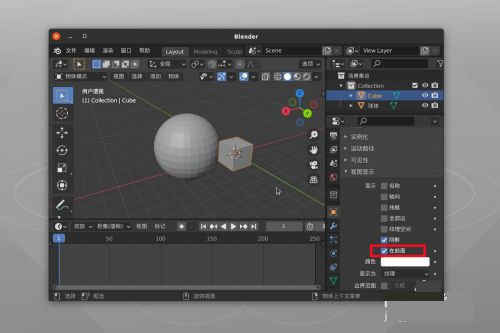
6、现在我们关闭物体属性,回到场景视图,然后无论怎么旋转,发现这个立方体总是显示在前面让我们可以看得到。
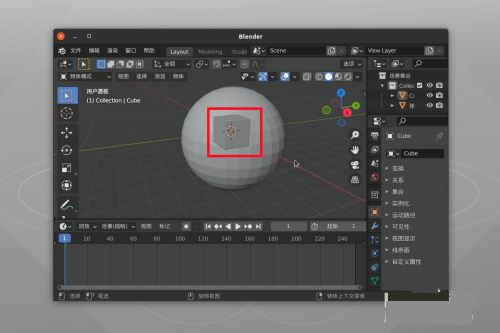
blender快捷键大全
A:全选
A双击:取消全选
shift+S:游标pie(选中项到游标、游标到选中项)
~:三视图pie
Ctrl+移动:按照网格移动
Shift+A:新建
Shift+中键:平移
X:删除
123:点线面
中键:旋转
Space(原键位shift+Space):工具切换
倒角工具+左键拖拽+滚轮:多线倒角
k:刻刀
K+ctrl:吸附线中间
Ctrl+R:环切
Ctrl+ B:倒角
shift+缩放拖动:缓慢拖动
shift+alt+左键:加选择一圈
小键盘 . /~+查看所选 : 框显所选
shift+D:复制
ctrl+2/3:表面细分二/三级
K+C:45度限制切割
选择线+G双击:线在指定面移动
F:生成面
alt+R:清除旋转
alt+G:清除位移
shift+右键:移动游标
T:左侧栏
N:右侧栏
【雕刻模式】F:调整半径
alt+P:清空父级
【权重模式】shift+右键:选择当前绘制权重的骨骼
alt+S:沿法线缩放
shift+C:选中模型居中显示
【蒙皮修改器】【选中顶点】ctrl+A:缩放
Alt+M:合并顶点/塌陷
ctrl+-:缩减选择
小键盘/:居中仅显示选中模型/局部显示/孤立显示
alt+E:沿着法线方向挤出
C:刷选
Z:着色方式pie
P:分离菜单
ctrl+J:合并
H:隐藏物体
shift+H:隐藏未选中项
alt+H:恢复显示隐藏项
F9:重新显示上一个操作的参数面板
特别说明
提取码:yeq0